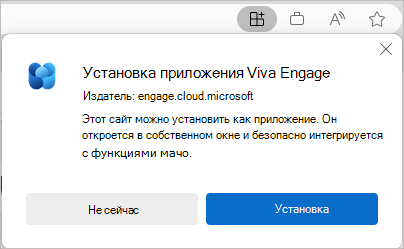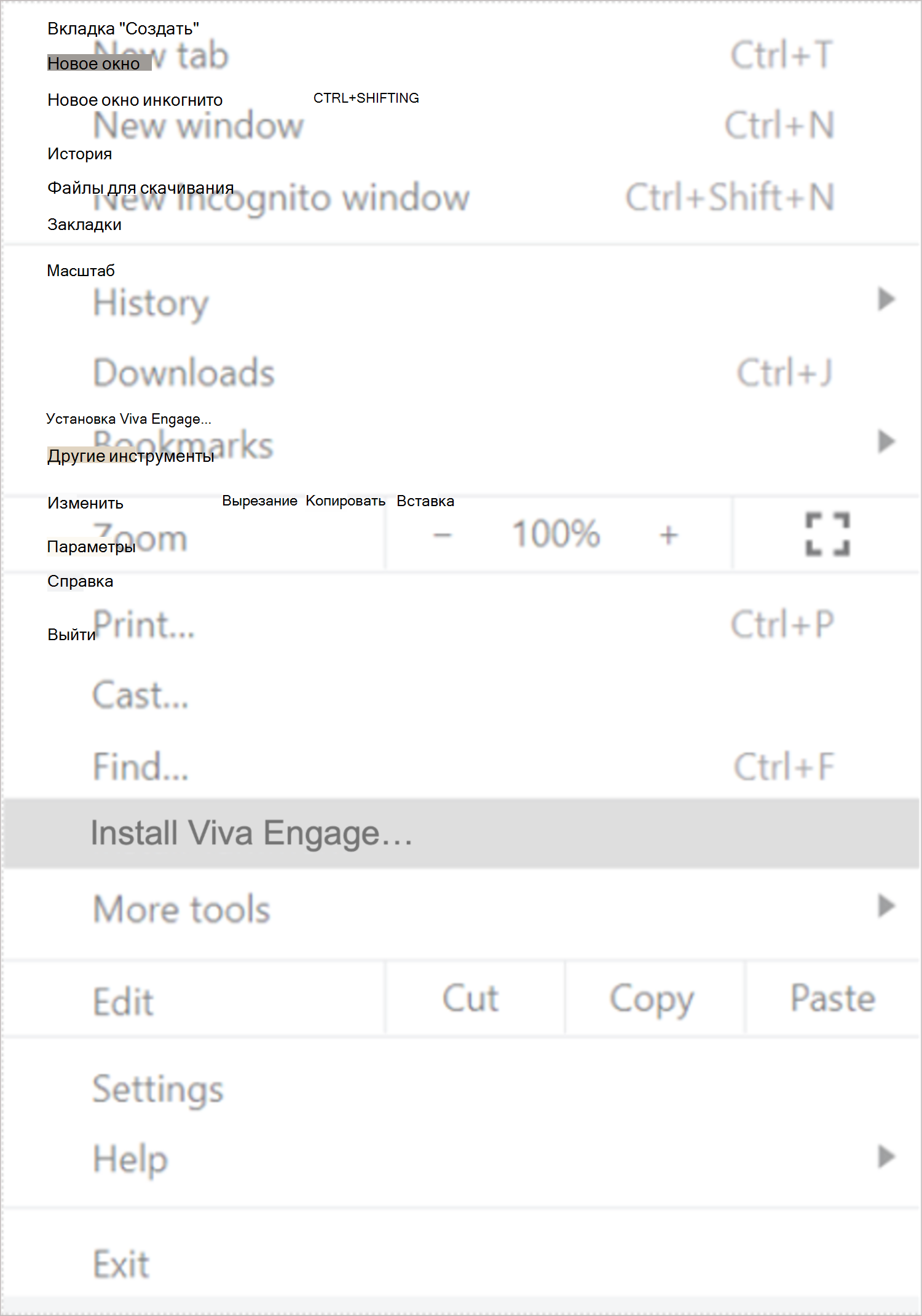Установка классического приложения Viva Engage
Применяется к
Вы можете установить веб-версию Viva Engage как прогрессивное веб-приложение (PWA) в Microsoft Edge, Google Chrome или Mozilla Firefox. После установки приложение работает как автономный рабочий стол. Его можно закрепить на панели задач или на начальном экране и получать уведомления о объявлениях и сообщениях.
Примечание: Хотя PWA работает как классическое приложение, оно остается подключенным к браузеру.
Установка приложения Viva Engage в Microsoft Edge
-
В Microsoft Edge откройте engage.cloud.microsoft и войдите в свою учетную запись.
-
В строке URL-адреса браузера нажмите кнопку
-
Выберите Установить.
Если у вас возникли проблемы с предыдущими шагами, вот еще один способ его включения:
-
В Microsoft Edge войдите в свою учетную запись Viva Engage.
-
Выберите Параметры и многое другое в верхней части окна.
-
Выберите Приложения, а затем — Установить этот сайт в качестве приложения.
Установка приложения Viva Engage в Chrome
-
В Google Chrome перейдите по адресу engage.cloud.microsoft и войдите в свою учетную запись.
-
На панели браузера нажмите кнопку
-
В диалоговом окне подтверждения выберите Установить.
Если у вас возникли проблемы с установкой, выполните следующие действия.
-
В Google Chrome перейдите по адресу engage.cloud.microsoft и войдите в свою учетную запись.
-
Выберите Настроить и управлять Google Chrome... в верхней части окна.
-
Выберите Установить Viva Engage.
Включение уведомлений на рабочем столе
Включите уведомления рабочего стола, чтобы оставаться на связи с обновлениями в Viva Engage. Вы видите всплывающие уведомления на рабочем столе, когда кто-то @ упоминает вас в беседе или вы получаете объявление. Дополнительные сведения см. в статье Управление уведомлениями Viva Engage рабочего стола.
Удаление классического приложения Viva Engage
Если у вас есть более ранний выпуск Viva Engage на компьютере, удалите его с помощью программы удаления Windows, как и любое другое приложение. Если не удается удалить приложения на рабочем компьютере, обратитесь к ИТ-администратору.
Распространение с помощью программного обеспечения для управления системами
Если вы работаете с программным обеспечением для управления системами, можно использовать политику WebAppInstallForceList для установки классического приложения Viva Engage. Эта политика поддерживается Microsoft Edge. Если вы используете другой браузер на основе Chromium, спросите администратора, доступен ли он.